Om SmartPost-meddelser
Formålet med SmartPost er at sende meddelelser til for eksempel borgere, virksomheder eller organisationer, der er registreret som sagsparter på en sag i WorkZone.
Med SmartPost-processen kan du:
- Sende beskeder elektronisk via Digital Post til e-Boks eller generere fysiske breve gennem fjernprint til Strålfors eller KMD Printcenter gennem KMD OneTooX.
- Modtage svar på beskeder fra sagsparter i din organisations digitale postkasse, der derefter gemmes på sager i WorkZone.
Sendte beskeder og svar på beskeder gemmes på den aktuelle sag.
Med SmartPost-processen kan du sende beskeder gennem følgende kanaler:
- Digital post - Beskeden sendes til modtagerens indbakke i e-Boks.
- Fjernprint - Beskeden sendes til Strålfors eller KMD Printcenter, der håndterer udskrivning, lægger breve i konvolutter og afleverer dem til PostNord.
- Lokal print - Som WorkZone-bruger modtager du en mail med en besked vedhæftet i PDF-format, som du kan printe, putte i en konvolut og sende manuelt.
Start en SmartPost-proces
Du kan starte en SmartPost-proces fra WorkZone Client fra enten en sag, et dokument eller fra WorkZone for Office. Bemærk a du ikke kan starte SmartPost-processer fra sager, der har tildelt sagsgruppen SJ-TEMP (midlertidig sagsgruppe).
Når du starter en SmartPost-proces, skal du indtaste oplysninger såsom beskedtitel, brevskabelon, dokumenter, der skal inkluderes, modtagere og kopimodtagere i en Send SmartPost-dialogboks, før du sender beskeden.
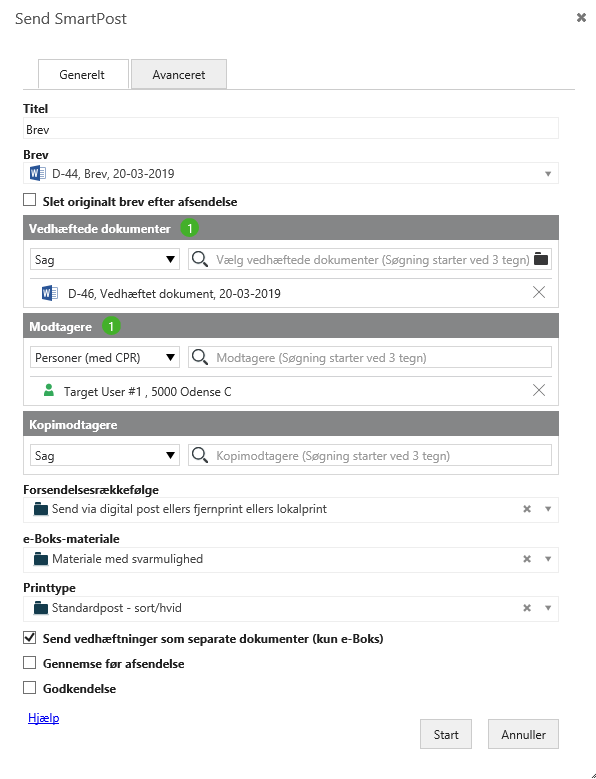
Send SmartPost-dialogboksen har fanerne Generelt og Avanceret. Fanen Generelt indeholder de grundlæggende obligatoriske oplysninger, som du skal indsætte for at kunne starte SmartPost-processen og sende en besked. Fanen Avanceret indeholder specifikke valgfrie indstillinger eller, i nogle tilfælde, indstillinger, der er specifikke for din organisation.
Generering af SmartPost-beskeder
Når du starter en SmartPost-proces, oprettes der beskeder på baggrund af det valgte brev og bilag. Oplysninger om sagsparter, såsom navn, adresseoplysninger og de dokumenter, som du vil inkludere, flettes til et PDF-dokument, der vedhæftes i beskeden. Efter fletning af data sender SmartPost-processen en besked til de modtagere og kopimodtagere, som du har valgt. De sendte beskeder gemmes på den aktuelle sag sammen med et historikdokument, der opsamler handlingerne under afsendelsesprocessen. De sendte dokumenter arver dokumenttype og dokumentgruppe fra brevdokumentet.
Se Start en SmartPost-proces for at se instruktioner om, hvordan du udfylder oplysninger i dialogboksen Send SmartPost.
Anvendelse af indholdskontrolelementer
For at få fuldt udbytte af SmartPost-metoden til at automatisk sammenflette oplysninger ind i et dokument i SmartPost-beskeden, f.eks, oplysninger om navn og adresse på modtagere og kopimodtagere, skal du bruge indholdskontrolelementer i dokumenterne. På den måde sørger du for at SmartPost-processen fletter opdaterede oplysninger ind i SmartPost-beskeden. Hvis brevet, f.eks, indeholder indholdskontrolelementer, der repræsenterer modtagerens navn og adresse, bliver navn og adresse automatisk flettet ind i WorkZone-beskeden fra SmartPost-kontakten. Kontaktoplysninger flettes også ind i forsiderne, der oprettes i forbindelse med Beskyttede adresser og Kopimodtagere.
Du indsætter indholdskontrolelementer via Microsoft Word. Din organisation kan også have oprettet en brevskabelon, der allerede indeholder de nødvendige indholdskontrolelementer.
Se Skabeloner og indholdskontrolelementer i WorkZone for Office User Guide, eller kontakt din WorkZone-systemadministrator for yderligere hjælp.
